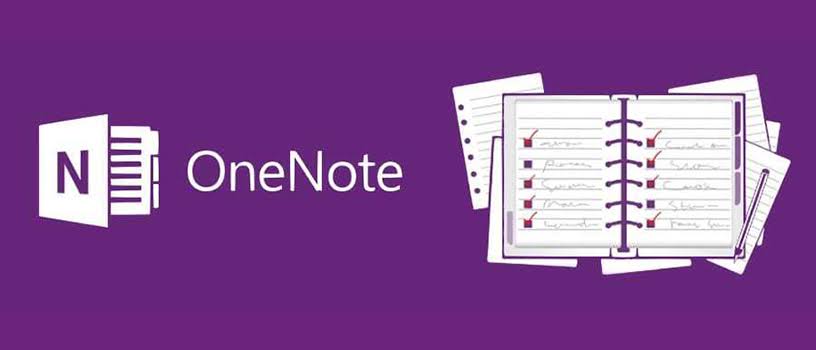
لذلك كنت تعمل على ملفات OneNote الخاصة بك وبعد استنفاد العمل لساعات طويلة ، قمت بحذف بعض أو كل الملفات عن طريق الخطأ. أنت الآن تتساءل عن كيفية استعادتها. لا داعي للقلق ، فأنت لا تزال محظوظًا في استعادتها. كما ترى ، يقوم OneNote تلقائيًا بحفظ بعض الملفات كنسخ احتياطية بشكل افتراضي ، ومحدودة كما قد تكون.
تنطبق الطرق الواردة في هذه المقالة على سيناريوهات مختلفة أو بالأحرى ، بناءً على مكان حفظ ملفات OneNote ومدة ذلك.
كيفية استرداد ملفات OneNote المحذوفة على الكمبيوتر
يمكن استخدام الطرق التالية لاستعادة ملفات OneNote المحذوفة على جهاز الكمبيوتر الخاص بك:
الطريقة 1: استرداد OneNote من النسخة الاحتياطية على الكمبيوتر
يمكنك استعادة ملفات OneNote المحذوفة يدويًا من النسخة الاحتياطية الموجودة على جهاز الكمبيوتر الخاص بك. هذا ممكن إذا قمت بتعيين OneNote الخاص بك لاستخدام ميزة النسخ الاحتياطي التلقائي المضمنة في الأداة. ببساطة اتبع الخطوات أدناه:
- انتقل إلى notebook مع الملاحظات المحذوفة أو المفقودة مؤخرًا ؛ افتحه
- حدد علامة التبويب "ملف"
- اختر خيار "فتح النسخ الاحتياطية" بجوار الزر "معلومات"
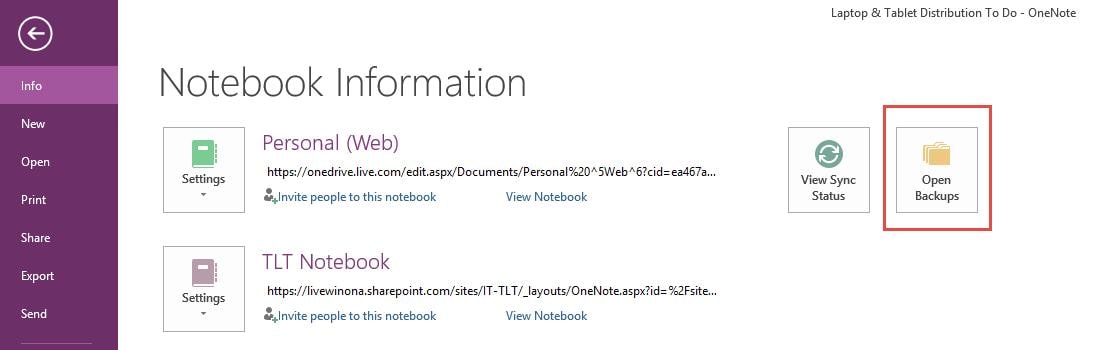
- دوّن أسماء المجلدات التي تظهر في مربع حوار "النسخ الاحتياطي" الذي فتحته. تمثل هذه المجلدات التي تراها دفاتر ملاحظات OneNote المتنوعة التي تم حفظها على جهاز الكمبيوتر الخاص بك
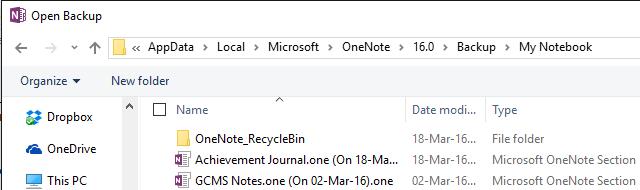
- انتقل إلى المجلد الذي ترغب في فتحه وانقر فوقه نقرًا مزدوجًا. اختر ملف النسخة الاحتياطية للكمبيوتر الدفتري وحدد "فتح"

- إذا وجدت ملاحظاتك المحذوفة بين الملفات التي تم نسخها احتياطيًا في notebookك ، فشكراً نجومك. بعد ذلك ، انقر بزر الماوس الأيمن فوق الصفحة أو القسم الذي ترغب في استعادته ثم استخدم أمر "نسخ" أو "نقل" ، وأعد الملاحظات إلى موقعها الأولي قبل حدوث الحذف.
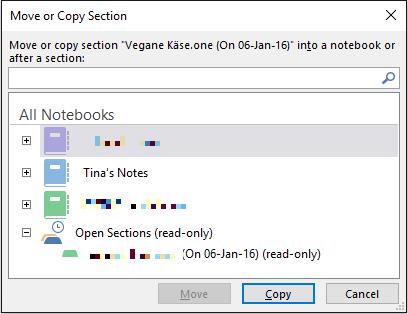
الطريقة 2: استرداد نُسخ OneNote الاحتياطية على notebook في OneDrive
إذا تم تخزين ملفات أو بيانات OneNote في OneDrive بدلاً من الكمبيوتر ، فيجب اتباع الخطوات أدناه لاستردادها:
- انتقل إلى notebook الذي كان يحتوي ، من بين ملفات أخرى ، على الملاحظات التي فقدتها مؤخرًا
- انقر فوق "عرض" > "الملاحظات المحذوفة"
- ابحث في قائمة الملفات المحذوفة وانقر بزر الماوس الأيمن فوق علامة تبويب الصفحة أو القسم الذي تريده. اختر "استعادة" إلى notebook الصحيح.
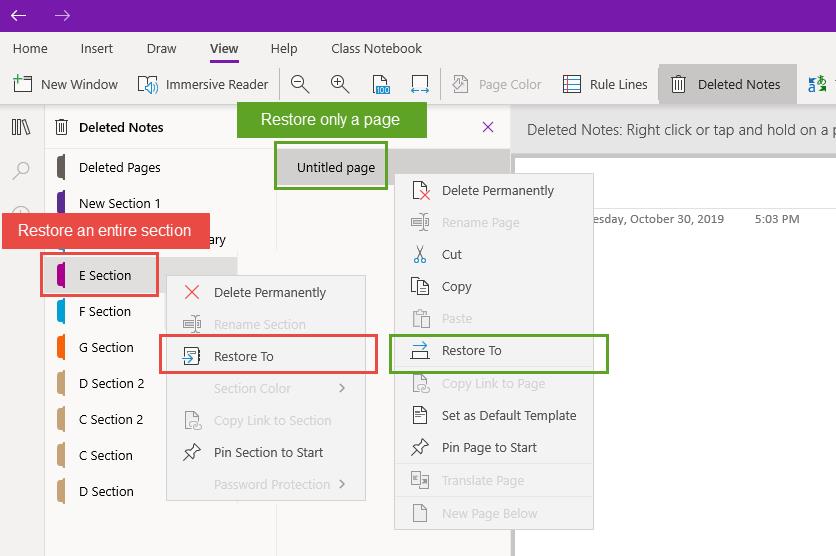
من المهم ملاحظة أنه طالما تم حذف الملاحظات في آخر 60 يومًا وطالما لم تقم بإفراغ "سلة المحذوفات" في notebook خلال هذا الوقت ، فيجب أن تكون قادرًا على العثور على ملاحظاتك المفقودة باستخدام هذه الطرق.
ولكن ماذا لو مر أكثر من 60 يومًا أو أفرغت سلة المحذوفات ، ماذا تفعل؟ الجواب بسيط: استخدم الطريقة 3 الموضحة أدناه.
المزيد من المقالات ذات الصلة:
الطريقة 3: استرداد ملفات OneNote المحذوفة باستخدام برنامج Recoverit لاستعادة البيانات
إذا قمت مسبقًا بحفظ ملفات OneNote على جهاز الكمبيوتر الخاص بك قبل حذفها ، فيمكنك أن تطمئن إلى ذلك باستخدام أداة استرداد مثل Recoverit Data Recovery، سيتم استرداد هذه الملفات في قطعة واحدة. يسترجع Recoverit الملفات والبيانات التي فُقدت للحذف أو تنسيق النظام أو حتى التعطل ؛ الإصابة بالفيروسات ، وتلف محرك الأقراص الداخلي ، وتلف بطاقة SD ، من بين العديد من الظروف المؤسفة الأخرى التي تؤدي إلى فقدان البيانات. لاحظ أن Recoverit يمكنه استرداد الملفات المفقودة بتنسيقات مختلفة مثل المستندات ، والصور ، والصوت ، وzip ، والفيديو ، وما إلى ذلك.
نظرًا لأن الأداة سهلة الاستخدام ، يمكنك تطبيق الخطوات الثلاث أدناه لاسترداد ملفات OneNote المحذوفة (بعد تنزيل التطبيق وتثبيته بالطبع):
الخطوة 1: حدد الموقع
اختر الموقع الذي قمت فيه بحذف ملفات OneNote على جهاز الكمبيوتر الخاص بك وحدد الزر "ابدأ" لتستمر الأمور

الخطوة 2: فحص الموقع
ستؤدي Recoverit دورها في المسح من خلال الموقع المختار لجمع كل الملفات التي تم الاحتفاظ بها هناك ، حتى المحذوفة منها

الخطوة 3: معاينة وحفظ
انتقل الآن إلى جميع الملفات التي استردتها الأداة لك باستخدام ميزة المعاينة. الآن ، انقر فوق "استرداد" واسترخ بينما يقوم Recoverit بحفظ جميع ملفات OneNote الخاصة بك.

كيفية استرداد ملفات OneNote المحذوفة على iPad
إذا قمت بحذف قسم من ملف OneNote الخاص بك أو قمت بحذف بعض ملفات OneNote من جهاز iPad ، فيمكنك استعادتها في إجراء بسيط. يجب أن تعلم أنه نظرًا لوجود سلة المحذوفات في OneNote ، يمكنك استرداد الملفات المحذوفة من سلة المحذوفات ، طالما أنها لم تتجاوز الستين يومًا في سلة المحذوفات.
اتبع هذه الخطوات لاستعادة ملفات OneNote المحذوفة على جهاز iPad:
- قم بتشغيل OneNote عبر الإنترنت وقم بتسجيل الدخول إلى www.onenote.com.
- حدد "عرض" في notebook المفتوح.
- اختر مجموعة "الإصدارات"
- انتقل إلى الخيار "الملاحظات المحذوفة"
- في هذه الميزة ، يجب أن تكون قادرًا على رؤية الملف المحذوف من قائمة الملفات. الآن انقر بزر الماوس الأيمن فوقه واختر الزر "استعادة". سيؤدي هذا إلى استعادة الملف المحذوف. افعل ذلك مع العديد من الملفات التي ترغب في استعادتها.
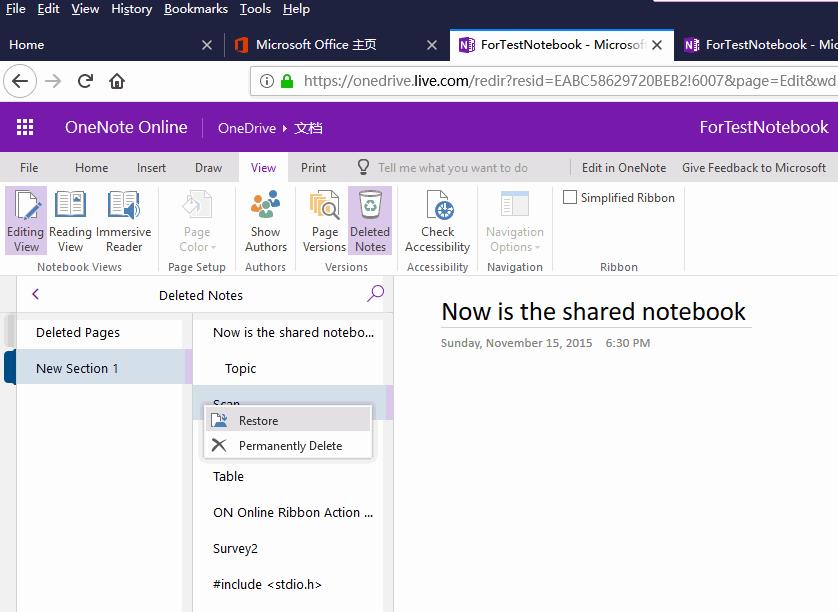
التلخيص
في الختام مما سبق ، فإن أفضل ثلاث طرق يمكنك من خلالها استرداد أي ملف ربما تكون قد حذفته من OneNote على جهاز الكمبيوتر الخاص بك تشمل استخدام النسخ الاحتياطي على الكمبيوتر ، واستخدام النسخ الاحتياطية على notebook في OneDrive ، واستخدام Recoverit Data Recovery برمجة. من بين الطرق الثلاث ، الطريقة الأكثر موثوقية الموصى بها بالنسبة لك هي استخدام أداة Recoverit Data Recovery الاحترافية.
يسأل الناس أيضا
-
هل يمكنك استعادة الملاحظات المحذوفة؟
على جهاز الكمبيوتر وجهاز iPhone ، لديك سبعة أيام لاستعادة الملاحظات بعد حذفها. بمجرد إفراغ سلة المهملات ، تصبح حذفًا نهائيًا. ومع ذلك ، باستخدام أداة مثل Recoverit Data Recovery ، يمكنك استعادة تلك الملاحظات التي حذفتها والتي تم حفظها في البداية على جهاز الكمبيوتر الخاص بك. -
أين ذهبت دفاتر ملاحظات OneNote الخاصة بي؟
يمكنك العثور على دفاتر الملاحظات الخاصة بك إذا لم تتمكن من رؤيتها عند فتح الأداة المساعدة OneNote. يمكن العثور على دفاتر الملاحظات في OneDrive باستخدام OneNote عبر الإنترنت. طالما قمت بتسجيل الدخول إلى حساب Microsoft الخاص بك على OneDrive عبر الإنترنت ، فلا يهم جهازك ؛ ستجد دفاتر ملاحظاتك. -
كيف يمكنني إعادة فتح notebook OneNote مغلق؟
لإعادة فتح notebook OneNote قمت بإغلاقه ، قم أولاً بتشغيل OneNote ، حدد "فتح" بعد اختيار علامة التبويب "ملف". قرر استعراض المستندات الخاصة بك ثم اختر "OneNote Notebooks". انتقل إلى "فتح" notebook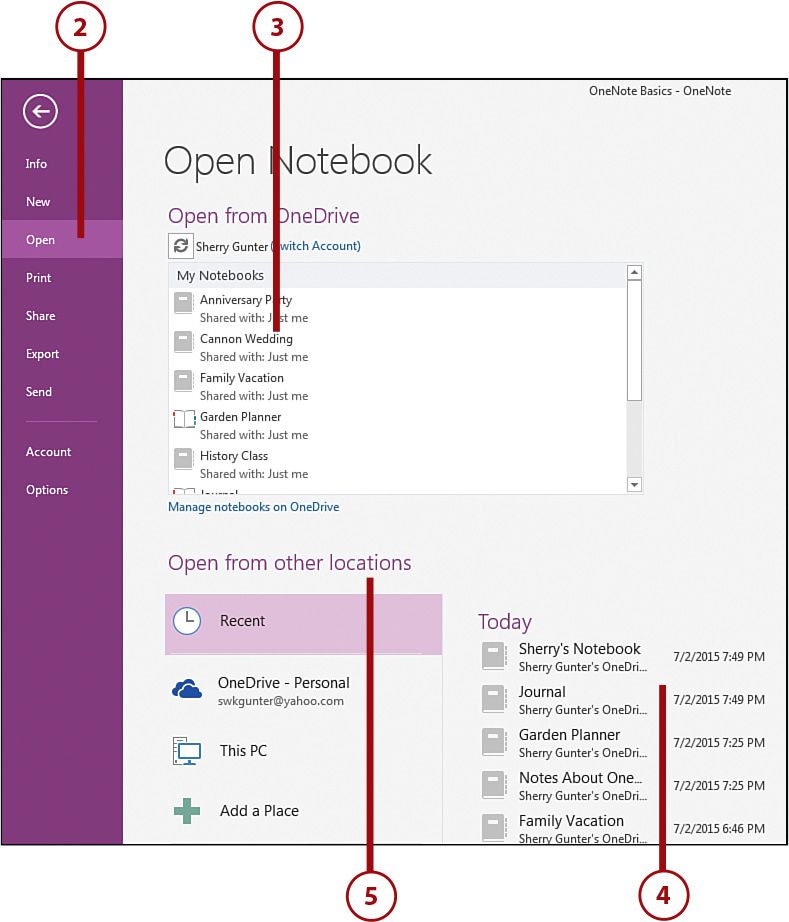

Khalid Abdullahi
contributor Editor
Generally rated4.5(105participated)